Zeigen Sie Formatierungsmarken und enthüllen Sie Formatierungssymbole in Wort
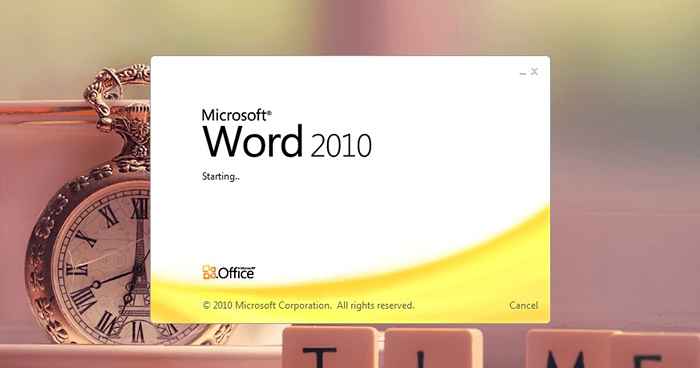
- 1052
- 96
- Susanne Stoutjesdijk
So zeigen Sie Formatierungsmarken und enthüllen die Formatierung in Wort:- Sie haben ein wichtiges Dokument, das am nächsten Tag zur Einreichung steht. Die Verwendung eines komplexen Editors wie Latex könnte in dieser letzten Minute zu viel zu verlangen sein. Aber Wort treibt dich nur verrückt, da du die Kugeln oder die Bereiche an den genauen Orten nicht ganz bekommen kannst. Dies kann ziemlich frustrierend sein und oft bekommen Sie möglicherweise Hilfe von einem Freund oder einem Ältesten. Aber was ist, wenn ich Ihnen sage, dass Sie dieses Problem selbst lösen können, ohne davon abhängig davon Wort genannt Formatierung zeigen Und Formatierung enthüllen? Wir benötigen einen Beispieltext als den im folgenden Screenshot, mit dem Sie Ihre Tricks ausprobieren können.
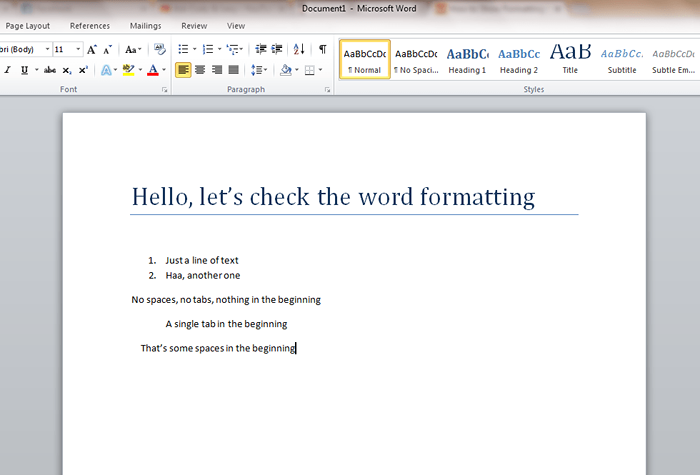
So sind ihr alle gesetzt? Tauchen Sie dann in den Artikel ein!
Schritte zur Anzeige von Formatierungsmarken
SCHRITT 1
- Um die Absätze zu sehen Wort, Klick auf das Absatzmarker Ikone unter dem Heim Registerkarte im Band wie im Screenshot gezeigt.
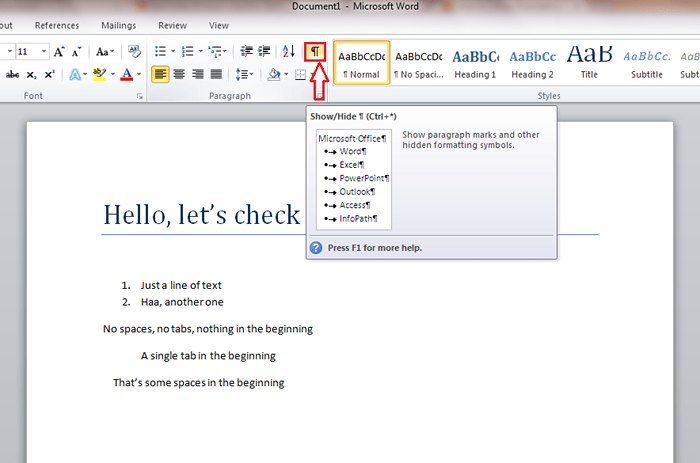
SCHRITT 2
- Da sind Sie, jetzt können Sie alle Absätze in Ihrem Wortdokument anzeigen. Die einzelnen Punkte sind Räume. Ein rechts zeiger Pfeil zeigt das Vorhandensein einer Registerkarte an.
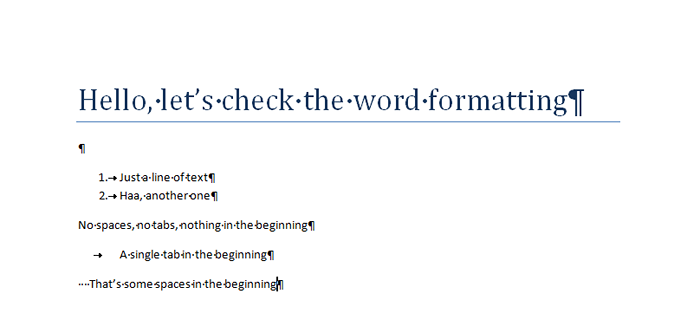
SCHRITT 3
- Nun, was zu tun ist, wenn Sie ein bestimmtes Wort formatieren möchten, das Sie immer gezeigt werden sollen? Dazu klicken Sie auf die Datei Registerkarte oben und dann auf Optionen Wie im unten angegebenen Screenshot gezeigt.
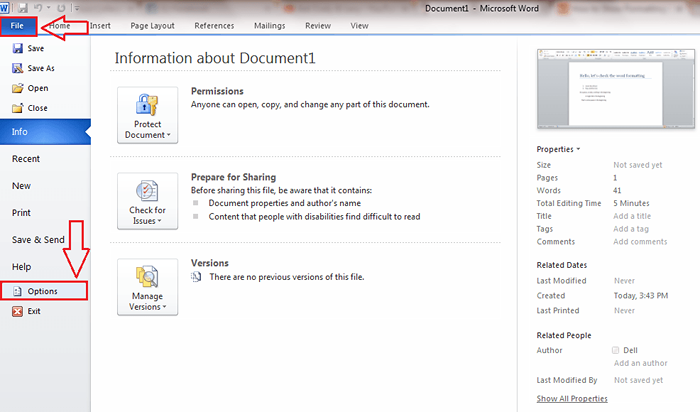
SCHRITT 4
- Ein neues Fenster namens namens Wortoptionen eröffnet. Suchen und klicken Sie auf die benannte Option Anzeige aus der linken Fensterscheibe. Finden Sie jetzt im rechten Fensterbereich den genannten Abschnitt Zeigen Sie diese Formatierungsmarken immer auf dem Bildschirm an. Hier können Sie die Formatierungsmarken auswählen, die Sie Ihnen immer gezeigt werden möchten. Aktivieren Sie die Kontrollkästchen der Korrespondenz und klicken Sie auf OK Schaltfläche Wenn Sie fertig sind.
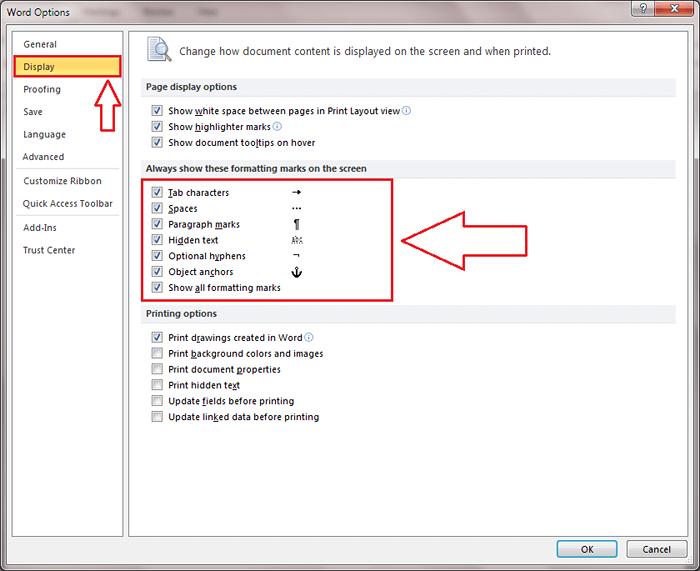
Schritte zur Enthüllung der Formatierung
SCHRITT 1
- Formatierung enthüllen Hilft uns zu sehen, welche Art von Formatierung auf ein Textdokument angewendet wurde. Um die zu sehen Formatierung enthüllen Seitenfenster, das standardmäßig versteckt ist, drücken Sie die Tasten von Shift+F1 zusammen.
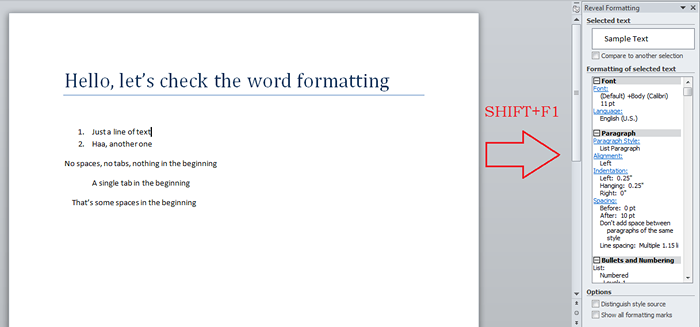
SCHRITT 2
- Wenn Sie die Formatierung sehen möchten, die auf ein bestimmtes Textstück angewendet wird, wählen Sie diesen Text durch Ziehen aus. Jetzt im Fenster "Formatierende" enthüllen, können Sie alle Formatierungen anzeigen, die auf den Text angewendet wurden. Wenn Sie ein bestimmtes Attribut ändern möchten, klicken Sie einfach darauf. Hier habe ich geklickt Schriftart.
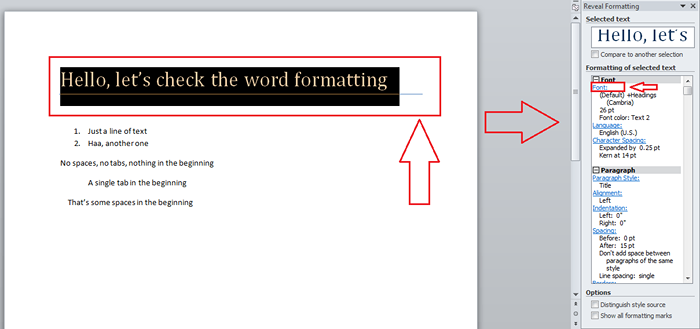
SCHRITT 3
- Ein neues separates Fenster öffnet sich, um den von Ihnen ausgewählten Attributwert zu ändern.
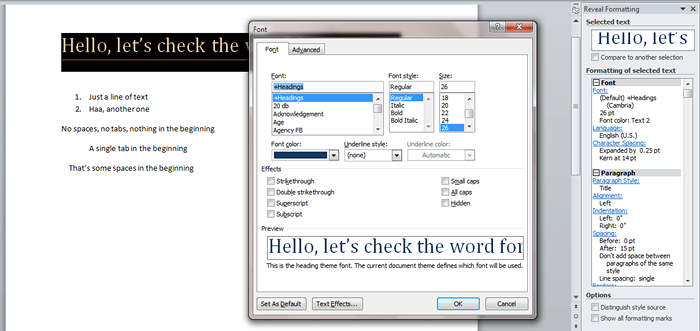
SCHRITT 4
- Hier können Sie die Werte problemlos gemäß Ihrer Wahl ändern. Ich habe mich dafür entschieden, die Schriftfarbe als Beispiel zu ändern. Sobald Sie fertig sind, treffen Sie OK Taste.
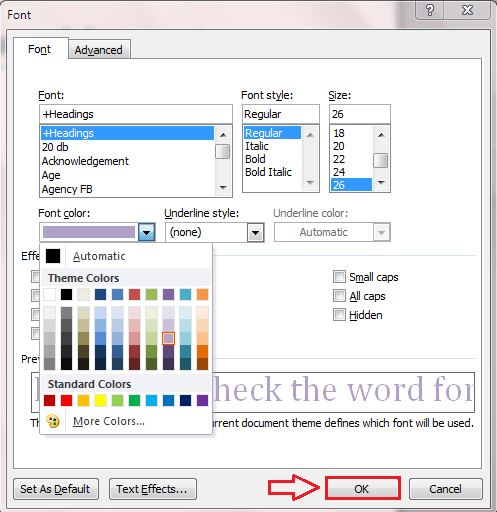
Schritt 5
- Da ist es! Sie haben die Schriftfarbe des ausgewählten Textes erfolgreich geändert Formatierung enthüllen Besonderheit.
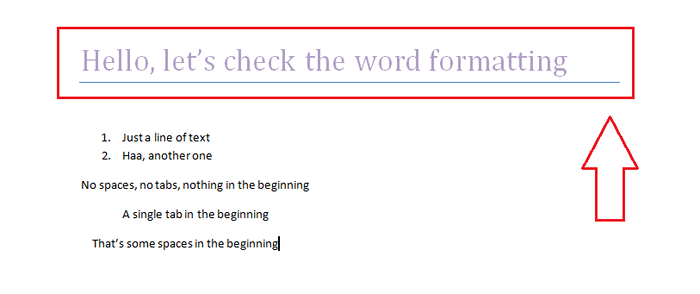
Ich hoffe, Sie sind alle gut mit Ihrem Wort Jetzt. Kommen Sie für mehr zurück, da immer etwas Neues wartet.
- « Stream RTSP -Videos von IP -Kameras in VLC Media Player
- Bulk -Mist -Deinstaller erleichtert es einfach, in Schüttung zu deinstallieren »

